Cómo hacer tarjetas de presentación en Microsoft Word
Microsoft Word contiene muchas plantillas diseñadas por profesionales para facilitar la creación de una tarjeta atractiva para promocionarlo a usted y a su empresa. Una vez que selecciona una plantilla, se muestra en su documento una página llena de tarjetas idénticas listas para editar. Personaliza uno y se replica en los demás. Luego, imprima en el papel de su elección.
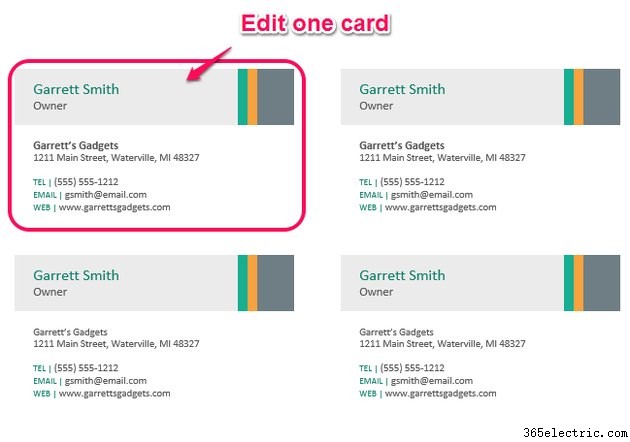
Diseñar la Tarjeta
Su tarjeta de visita proporciona información a sus clientes que va más allá del texto impreso. Una tarjeta bien diseñada causa una buena y duradera impresión que lo representa a usted y a su empresa. Cuando diseñe su tarjeta, seleccione una fuente y un tamaño que sean fáciles de leer... ni demasiado pequeños, ni demasiado ornamentados. Incluya toda su información de contacto y un gráfico de alta calidad si es relevante. Mantenga un amplio espacio entre los elementos de la tarjeta para darle un aspecto limpio y ordenado. Haga que sus tarjetas de presentación sean efectivas invirtiendo un poco de tiempo en la fase de diseño.
Crea la Tarjeta
En Word, haga clic en Archivo menú y luego Nuevo . Ingrese "tarjetas de presentación" en el campo Buscar plantillas en línea y luego presione Entrar o haga clic en Buscar icono. Seleccione una plantilla de tarjeta de presentación de la lista. Se muestra una descripción general de su tarjeta que describe el tamaño y los productos compatibles con Avery. Utilice las flechas izquierda y derecha que flanquean la vista general para hojear otras plantillas. Alternativamente, escriba su número de producto en el cuadro de búsqueda para asegurarse de que la plantilla elegida coincida con el papel de su tarjeta de presentación.
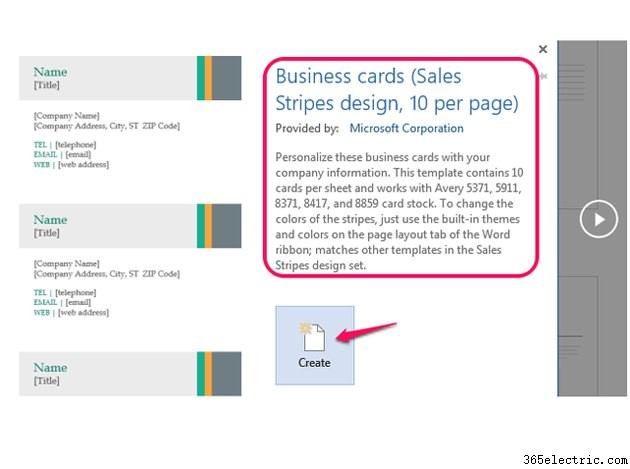
Una vez que encuentre una plantilla adecuada, haga clic en Crear . En este punto, concéntrese en el diseño de la tarjeta más que en cualquier otra cosa. Reemplace el texto en una de las tarjetas con el suyo propio. Para editar un cuadro de texto, haga clic en el cuadro y escriba para reemplazar el texto existente. Edite todos los cuadros de texto. Si la plantilla incluye un marcador de posición innecesario (por ejemplo, un sitio web), resáltelo y presione el botón Eliminar. para eliminarlo o haga clic con el botón derecho y elija Eliminar control de contenido . Si la plantilla seleccionada tiene un marcador de posición para un logotipo, seleccione Reemplazar con logotipo y haz clic en Imagen icono para buscar un archivo o una imagen.
Consejo
Versiones anteriores a Word 2013 no propague automáticamente el contenido de su tarjeta editada a las otras tarjetas en la página, por lo que debe copiar la tarjeta y pegarla en cada tarjeta sin editar. Tenga cuidado:el truco consiste en seleccionar toda la tarjeta en lugar de un elemento de la tarjeta, como un cuadro de texto.
Imprimir la Tarjeta
El paso final es obtener una vista previa e imprimir sus tarjetas. Realice una prueba de funcionamiento imprimiendo una página en papel normal antes de imprimir muchas páginas en su papel especial para tarjetas de presentación. Esto brinda la oportunidad de verificar la precisión y asegurarse de que está satisfecho con la apariencia final. Si el documento no se imprime como se esperaba, vaya a Correos pestaña, elija Etiquetas y luego Opciones . Seleccione el proveedor de su producto y luego encuentre su número de producto. Los productos Avery de uso común, como el n.º 5371 para una impresora láser y el n.º 8371 para una impresora de inyección de tinta, producen tarjetas de presentación blancas de tamaño estándar, pero hay muchos otros proveedores y productos en la lista. Haga clic en Detalle botón si se necesitan ajustes menores a las dimensiones. Encuentra otras opciones de Avery en su sitio web.
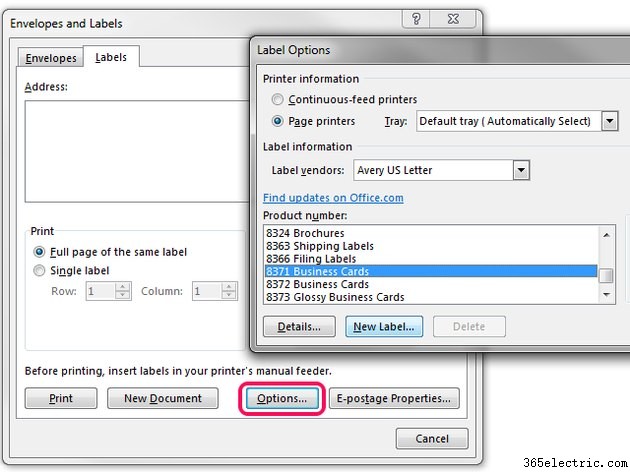
Consejo
Vale la pena invertir en papel de calidad para que sus tarjetas se sientan resistentes en lugar de endebles. Considere una cartulina de mayor peso, alrededor de 80 libras. El acabado puede ser brillante o incluso texturizado, pero la mayoría de la gente elige un acabado mate suave.
- ·Cómo crear tarjetas de felicitación en Microsoft Word
- ·Cómo hacer un banner en Microsoft Word
- ·Cómo hacer tarjetas de felicitación en Word
- ·Cómo hacer un periódico en Microsoft Word
- ·Cómo hacer un collage en Microsoft Word
- ·Cómo hacer tarjetas de felicitación con Microsoft PowerPoint o Word
- ·Cómo hacer un programa en Microsoft Word
- ·Cómo hacer diseños en Microsoft Word
